: Как исправить время автономной работы iOS 8.3
Наиболее распространенные проблемы iOS 8 и способы их решения:
Недостаточно места для обновления iOS 8
Это очень распространенная проблема, на которую жалуются многие пользователи. Однако вот исправления для этого.
Решения:
Для обновления вашего устройства до iOS 8 вам потребуется около 5 ГБ дискового пространства. Если у вас нет необходимого места, обновление не будет проходить, поэтому, чтобы проверить, сколько памяти на вашем устройстве в настоящий момент, выберите «Настройки»> «Основные»> «Обновление программного обеспечения». Если вы не обновили свой телефон до версии 7.1.2, вам будет предложено сначала обновить его.
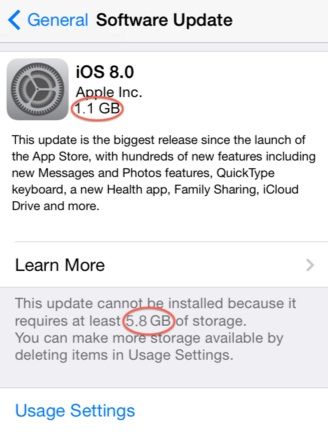 syncios
syncios
Теперь, если ваше устройство имеет 16 ГБ памяти телефона, тогда 5 ГБ означает значительную часть ваших изображений, приложений, аудио и видео. Таким образом, у пользователей нет выбора, кроме как удалить свои приложения, фотографии, видео и музыку, чтобы создать место для обновления программного обеспечения.
Удалить данные Освободите место на вашем устройстве:
- Удалите сохраненные изображения из телефона. Хорошая новость заключается в том, что вам не нужно постоянно удалять сладкие воспоминания, которые вы захватили. Вместо этого пользователи могут сначала перенести свои данные на ПК, а затем удалить их со своих телефонов.
- Удалить приложения Игры — для игр и приложений вы можете не захотеть удалять те, которые содержат ваши личные данные. Рекомендуется переносить приложения и игры на другое устройство с помощью приложения AnyTrans, чтобы вы не потеряли сохраненные данные в своих приложениях и играх.
- Удалить мусор, файлы журнала, временные файлы, кэш Файлы cookie — существует множество ненужных файлов, которые не требуются, но занимают память вашего телефона и не могут быть удалены вручную. Вы можете использовать PhoneClean, специализированный инструмент iOS, который может помочь вам удалить все эти ненужные файлы, файлы cookie, кэш и другие нежелательные файлы из памяти вашего телефона. Это может вернуть около 40% до 60% пространства на вашем устройстве.
- Удалить сообщения Другие текстовые сообщения. После того, как вы удалили сообщения и у вас появилось какое-то хранилище, вернитесь в «Настройки»> «Основные»> «Обновление программного обеспечения», нажмите «Обновить» и дождитесь установки iOS 8.
Установите iOS 8 через iTunes на компьютер:
Вы можете попробовать установить обновление из iTunes, которое займет меньше места. Поскольку обновление произойдет на вашем устройстве, но процесс загрузки и установки будет завершен на вашем компьютере. Выполните следующие действия, чтобы обновить iTunes.
- Подключите ваше устройство к ПК или ноутбуку, и iTunes запустится автоматически. Если нет, откройте его вручную на своем компьютере.
- Нажмите на значок устройства на левой боковой панели, а затем перейдите на вкладку «Сводка».
- Если вы не нашли уведомлений об iOS 8, нажмите «Проверить наличие обновлений», а затем нажмите «Обновить». После завершения загрузки устройство перезагрузится и установит новую ОС.
 technobezz
technobezz
Застревание во время загрузки Установка iOS 8
Многие обычные и продвинутые пользователи жалуются на то, что они, похоже, застряли при обновлении своего устройства до iOS 8. Хорошо! Есть два способа, которыми вы можете попытаться исправить эту ошибку.
Решения:
- Обновление iOS 8 занимает некоторое время для завершения загрузки и установки. Все, что вам нужно сделать, это терпеливо ждать.
- Перезагрузите устройство, удерживая несколько секунд кнопки «Режим сна / Пробуждение» и «Домой». После перезагрузки устройства перейдите в «Настройки»> «Основные»> «О программе» и проверьте, возобновился ли процесс загрузки. Если он не возобновляется автоматически, перезапустите процесс обновления снова.
Потеря данных после обновления до iOS 8
Были опрошены пользователи, которые обновили iOS 8, многие из них жаловались на потерю данных на устройстве при обновлении программного обеспечения по следующим причинам:
- Для обновления программного обеспечения требуется 5 ГБ свободного места на устройстве, поэтому многие пользователи предпочитают удалять с устройства такие данные, как фотографии, песни, видео, контакты, сообщения и т. Д.
- Если обновление завершится неудачно или возникнут какие-либо проблемы во время процесса обновления. Результатом может быть потеря данных.
- Все, что вам нужно сделать, это переключиться в режим восстановления на устройстве. Данные на устройстве стираются автоматически, и устройство переходит в режим восстановления.
Решения:
Чтобы избежать всей этой потери данных или восстановить потерянные данные, пользователь может выполнить следующие исправления:
- Если вы уже создали резервную копию данных вашего устройства на другом устройстве через iTunes или ICloud, вы можете легко восстановить данные на вашем устройстве после обновления.
- Существует приложение PhoneRescue, которое поможет вам восстановить важные потерянные данные iOS на вашем телефоне без резервного копирования iTunes или iCloud. Приложение PhoneRescue восстанавливает 24 типа данных iOS, включая сообщения, фотографии, видео, календарь, напоминания, заметки контактов и т. Д. Так что это действительно делает его намного лучшим вариантом, чем iCloud или iTunes.
 technobezz
technobezz
Застрял на логотип Apple
Одной из наиболее часто встречающихся проблем пользователей является то, что обновление iOS 8 застревает на логотипе компании при запуске. Жалоба на то, что когда пользователи включают iPhone, виден только пустой экран или логотип Apple, кроме этого ничего не происходит.
Решения:
Решение этого состоит в том, чтобы восстановить это.
- Выключите устройство, подключите устройство к компьютеру и запустите на нем iTunes.
- Нажмите кнопку «Режим сна» и кнопку «Домой» одновременно и удерживайте ее не менее 10 секунд.
- Отпустите кнопку «Режим сна» и удерживайте кнопку «Домой», пока в iTunes не появится сообщение.
- Сначала выберите ваше устройство, а затем в разделе «Сводка» появится пункт «Восстановить», просто нажмите на него.
iCloud требуется хранилище для резервного копирования
Многие пользователи обнаружили, что iCloud нужно больше места для резервных копий после обновления до iOS 8. Если вы оказались в такой ситуации, прежде чем обновлять свой план хранения iCloud, попробуйте применить приведенные ниже исправления, и, возможно, вам не придется обновлять iCloud.
Решения:
- Удалите ненужные резервные копии, перейдя в Настройки> iCloud> Хранилище Резервное копирование> Управление хранилищем, а затем удалить старые или нежелательные резервные копии.
- Отключите эти ненужные параметры резервного копирования, выбрав «Настройки»> «iCloud»> «Выберите ненужные параметры резервного копирования» и выключите его.
- Создайте резервную копию содержимого на своем компьютере, а не на устройстве, особенно если у вас много фотографий или видео. Apple предоставляет вам только 5 ГБ хранилища iCloud, поэтому убедитесь, что вы максимально используете свободное место. Вы можете создать резервную копию своих данных другими способами, например, с помощью библиотеки iTunes или приложения AnyTrans.
Приложения зависают или не загружаются
Это трудность, с которой пользователи могут столкнуться; просто следуйте простым способам решения проблемы.
Решения:
- Вам нужно дважды щелкнуть по кнопке «Домой» и очистить приложения, которые не работают или не открываются, а затем попытаться загрузить их снова.
- Попробуйте перезагрузить компьютер, удерживая нажатой кнопку «Домой» и кнопку «Режим сна», пока на экране устройства не появится логотип Apple.
- Приложение должно обновляться автоматически, если нет, то в разделе «Автоматические загрузки» вы можете проверить Настройки> iTunes App Store, чтобы включить обновления.
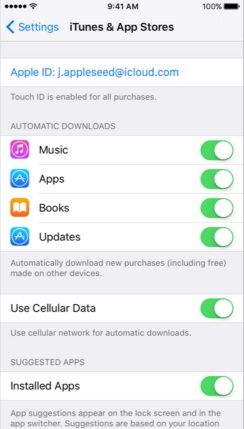
support.apple
- Вы можете удалить и переустановить приложение, чтобы увидеть, устранена ли проблема.
- Попробуйте выполнить сброс до заводских настроек, но перед резервным копированием все важные данные перейдите в «Настройки»> «Основные»> «Сброс» и выберите «Удалить все содержимое и настройки».
Хотя все эти исправления будут работать с приложениями в iOS 8, могут быть некоторые приложения, которые не будут работать с iOS 8.
Не могу отправлять и получать сообщения
С обновлением iOS 8 ваше приложение SMS также будет иметь много новых функций, таких как возможность отправлять фотографии, присваивать заголовки темам, добавлять или удалять людей в группу и т. Д. Если у вас возникают проблемы при отправке или получении сообщений, следуйте этому решению, чтобы исправить вашу проблему.
Решения:
- Откройте «Настройки», выберите «Сообщения» и нажмите ползунок, чтобы включить его, отправить в виде SMS, отключить iMessage.
- В меню настроек выберите «Основные»> «Сброс»> «Сбросить настройки сети», снова отправьте текстовые сообщения.
- Вернитесь в «Настройки»> «Сообщения», включите «Отправить как SMS» и снова включите iMessage.
iPhone не включается после обновления iOS 8
Это общая проблема, с которой сталкиваются многие пользователи, и с помощью двух исправлений, приведенных ниже, ваше устройство должно быть запущено.
Решения:
- Нажмите и удерживайте несколько секунд кнопки «Домой» и «Домой», пока не появится логотип Apple.
- Попробуйте восстановить заводские настройки на вашем iPhone, обязательно сделайте резервную копию всех ваших данных.
Произошла ошибка при загрузке iOS 8
Вы можете получить всплывающее сообщение об ошибке «произошла ошибка».
Решения:
- Ошибка всплывающего окна не должна быть большой проблемой. Многие пользователи, кроме вас, пытаются обновить свои телефоны до iOS 8. Вы можете просто перезапустить процесс загрузки еще раз.
Вай фай Проблемы с Bluetooth
Пользователи сообщали о проблемах с подключением к Wi-Fi и Bluetooth после обновления до iOS 8. Похоже, что дискуссионные форумы Apple наводнены этой проблемой.
Решения:
- Вашу проблему с Wi-Fi можно решить, выбрав «Настройки»> «Основные»> «Сброс»> «Сбросить настройки сети». Ваша система запросит пароль для перезагрузки вашего устройства. Убедитесь, что вы помните свои пароли WI-FI, так как они будут удалены во время этого процесса.
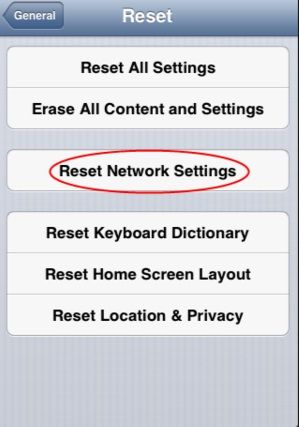
letsunlockiphone.services
- Проблемы с Bluetooth можно исправить, выбрав «Настройки»> «Основные»> «Сброс»> «Сбросить все настройки». Все ваши сохраненные настройки будут сброшены, и вам придется их снова включить, однако ваш Bluetooth снова начнет работать.
Логотип «Подключиться к iTunes» застрял
Если ваш логотип iTunes застрял на экране вашего устройства, следуйте приведенному ниже решению, чтобы исправить его.
Решения:
- Полный сброс может помочь вам исправить ошибку. Вам нужно удерживать кнопки «Сон» и «Домой» вместе несколько секунд, отпустите их, как только вы увидите, что ваш экран стал черным. Если вы видите логотип Apple до того, как отпустите кнопки, вам нужно повторить процедуру еще раз.
iOS 8 занимает много времени для обновления
Многие пользователи обнаружили, что обновление занимает слишком много времени. Если вы обнаружите, что то же самое происходит с вашим устройством, вы можете следовать приведенным ниже решениям.
Решения:
> Попробуйте подключиться к более быстрой сети Wi-Fi.
> Используйте iTunes для установки и используйте прямые ссылки для загрузки iOS 8 от Apple.
- Загружайте только официальный релиз iOS 8 .ipsw.
- Подключите ваше устройство к компьютеру и откройте iTunes.
- Сделайте резервную копию ваших данных, чтобы быть в безопасности.
- В iTunes нажмите опцию iPhone в правом верхнем углу. Если вы видите параметры восстановления и обновления, вы находитесь на правом экране.
- Специальный Нажмите на Проверить для обновления. Специальный щелчок удерживает клавишу, пока вы щелкаете левой кнопкой мыши.
- Удерживайте alt / option на Mac, когда вы нажимаете Проверить наличие обновлений.
- В Windows удерживайте кнопку Shift при нажатии кнопки «Проверить наличие обновлений».
- Найдите iOS 8 и нажмите на файл .ipsw.
- Теперь позвольте обновлению iOS 8 произойти. Это может занять 15 минут или дольше в зависимости от того, сколько времени потребуется для проверки обновления на серверах Apple.
Плохое время автономной работы после обновления iOS 8
Как и другие, которые жаловались на то, что их аккумулятор быстро разряжается, вы также можете столкнуться с этой проблемой. Вы можете использовать приведенные ниже исправления для решения проблемы.
Решения:
- Найдите приложения, потребляющие энергию, перейдя в «Настройки»> «Использование»> «Использование батареи». Вы найдете список приложений, потребляющих заряд батареи на ваших устройствах за последние 24 часа и последние 7 дней.
- Интернет важен для вашего телефона, но он также разряжает батарею. Особенно, если вы используете услуги передачи данных 3G и 4G, ваш телефон будет потреблять много времени автономной работы. Поэтому, если вы не используете свои сотовые данные, лучше отключить их, перейдя в «Настройки»> «Мобильный телефон» и нажав переключатель «Мобильные данные».

support.apple
- Теперь, когда на вашем телефоне установлена только iOS 8, есть шанс, что время автономной работы ухудшится. Простой перезапуск может помочь решить довольно много проблем с программным обеспечением на iPhone, но это также может помочь решить некоторые проблемы с временем автономной работы. Для мягкого сброса, вы можете нажать кнопку питания и кнопку домой вместе, пока iPhone не выключится.
- Если вы хотите полностью остановить фоновое обновление приложения, это сэкономит много времени автономной работы, перейдите в «Настройки»> «Основные»> «Фоновое обновление приложения» и отключите его. Вы также можете управлять настройками каждого отдельного приложения.
- Экран использует много батареи на любом смартфоне. Чем ярче экран, тем больше энергии он использует. Отключите автоматическую настройку яркости и настройте ее вручную в соответствии с вашими требованиями.
- Убедитесь, что автоблокировка установлена на одну минуту, для этого перейдите в «Настройки»> «Основные»> «Автоблокировка», чтобы в случае неиспользования экран автоматически выключался через минуту.
- Если вы не используете Bluetooth для музыки или не делитесь контентом с другими пользователями Apple, отключите его.
Как добавить стороннюю клавиатуру после обновления iOS 8
Одной из наиболее важных функций, включенных в iOS 8, является клавиатура стороннего производителя. Вам нужно перейти в «Настройки»> «Основные»> «Клавиатура»> «Клавиатуры» и затем выбрать «Добавить новую клавиатуру». Вы можете переключаться между клавиатурами, нажимая значок глобуса на каждой клавиатуре.
Невозможно заставить работать или работать непрерывно
Обе эти функции поставляются с обновлением iOS 8. Убедитесь, что вы обновили свой Mac до последней версии Yosemite, поскольку функция Continuity совместима только с Yosemite и старыми операционными системами, такими как Mountain Lion или Maverick.
Если ваша iOS 8 не поддерживает эти функции, воспользуйтесь приведенным ниже решением, чтобы включить их.
Решения:
- Зайдите в настройки на вашем iPhone или iPad под управлением iOS 8.
- Нажмите на Общие
- Нажмите Handoff Предлагаемые приложения
- Выключите, а затем включите параметр Handoff.
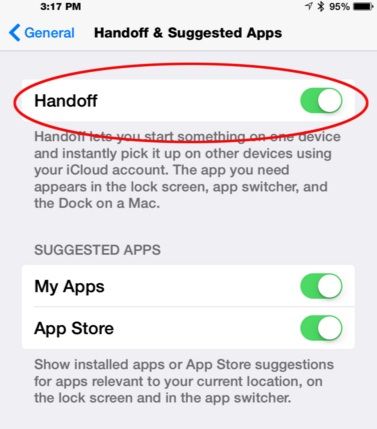 iphonelife
iphonelife
- Нажмите General вверху, чтобы вернуться в предыдущее меню.
- Нажмите на Настройки сверху, чтобы вернуться в предыдущее меню.
- Нажмите на Facetime
- Выключите сотовые вызовы iPhone и снова включите его
- Перезагрузите ваше устройство
- Сделайте пробный звонок, чтобы проверить, решена ли проблема.
Звук не работает после обновления
Пользователи iPad, похоже, жалуются на то, что звук устройства не работал после обновления до iOS 8. Вот исправления для этого.
Решения:
- Удерживайте кнопки «Режим сна / Пробуждение» и «Домой» несколько секунд или пока не увидите логотип Apple и устройство не перезагрузится.
- Убедитесь, что Mute не отмечен, чтобы отключить его, зайдя в Настройки> Общие и отметив Использовать боковой переключатель. Вы также можете проверить, проведя вверх и проверив значок справа в Центре управления.
Не могу звонить после обновления iOS
Пользователи со старыми устройствами, такими как iPhone 4S и iPhone 5, сообщили, что не могут совершать звонки после обновления своего устройства до iOS 8, однако они могут принимать звонки. Некоторые исправления для этой ошибки упомянуты ниже.
Решения:
- Дважды нажмите кнопку «Домой» и закройте все фоновые приложения.
- Попробуйте одновременно удерживать кнопки «Режим сна / Пробуждение» и «Домой», пока ваш iPhone не перезагрузится и вы не увидите логотип Apple.
- Убедитесь, что режим полета отключен, и проверьте, пытаетесь ли вы позвонить на заблокированный номер, перейдя в «Настройки»> «Телефон»> «Заблокированный».
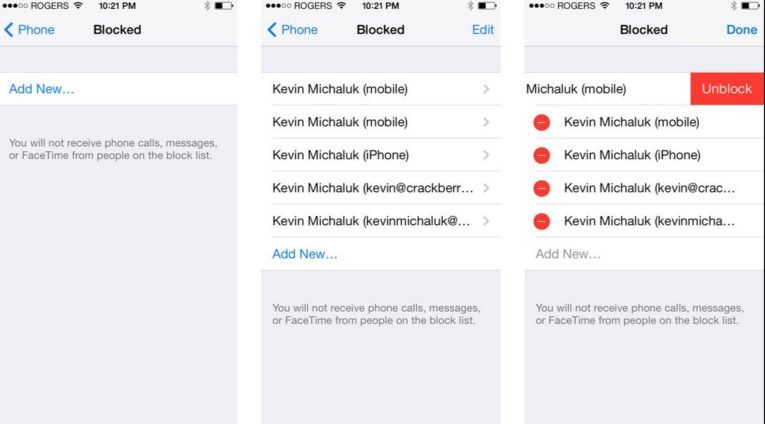 imore
imore
- Выключите устройство, извлеките SIM-карту и снова установите ее.
- Сбросьте настройки сети, выбрав «Настройки»> «Основные»> «Сброс»> «Сбросить настройки сети».
- Позвоните своему оператору, чтобы убедиться, что нет проблем с вашим районом или договором на обслуживание.
- Если ничего не работает, вам лучше пойти в магазин Apple и связаться со специалистом.
Проблема с сотовыми данными на iOS 8
Проблемы с вашими сотовыми данными могут быть большой проблемой. Смартфоны и интернет работают рука об руку. Проверьте решения для этой проблемы.
Решения:
- Простой перезапуск может решить проблему вашего устройства.
- Включите и выключите данные сотовой связи
- Переключитесь в режим полета, подождите не менее 30 секунд и выключите его.
Вышеуказанные решения являются только возможными решениями общих проблем, с которыми вы можете столкнуться, если ничего не работает, обязательно посетите магазин Apple и обратитесь за профессиональной помощью.
Оцените статью!
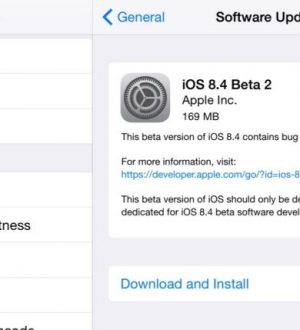

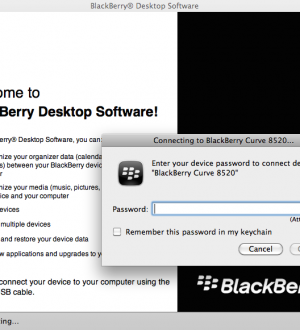
Отправляя сообщение, Вы разрешаете сбор и обработку персональных данных. Политика конфиденциальности.